手机通过WIFi连接电脑共享电脑硬盘的方法
介绍一个手机通过WIFi连接电脑共享电脑硬盘的方法 前提是电脑跟手机公用一个无线路由器。电脑在使用无线连接,手机也使用WIFi连接改路由器
步骤/方法
- 电脑在控制面板-用户账户里面设置一个账户 设置好密码 设置用户帐户密码时不用将此密码设为私有。如果大家之前有设置过账户以及密码的也可以沿用,电脑 开打我的电脑 选择一个你要共享的硬盘 右键 选择共享和安全 如图 然后点 如果你知道风险,但是还要共享驱动器的根目录,请单击此处
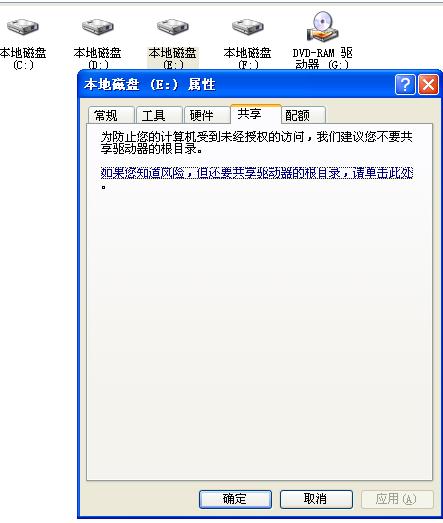
- 勾选 在网络上共享这个文件夹 点确定 这样在电脑上的设置基本OK了
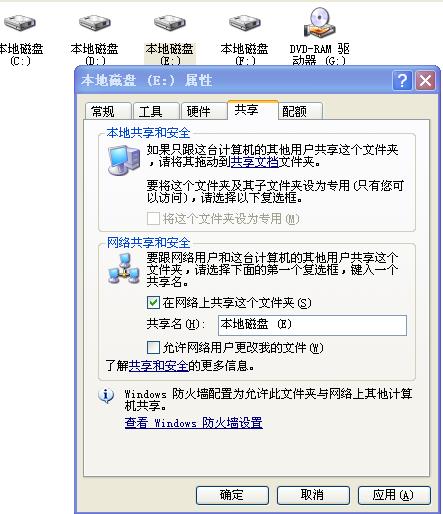
- 手机连接WIFI 然后开始-RE资源管理器(ROM没有集成的 自己安装一个)直向上找到根下的我的网络
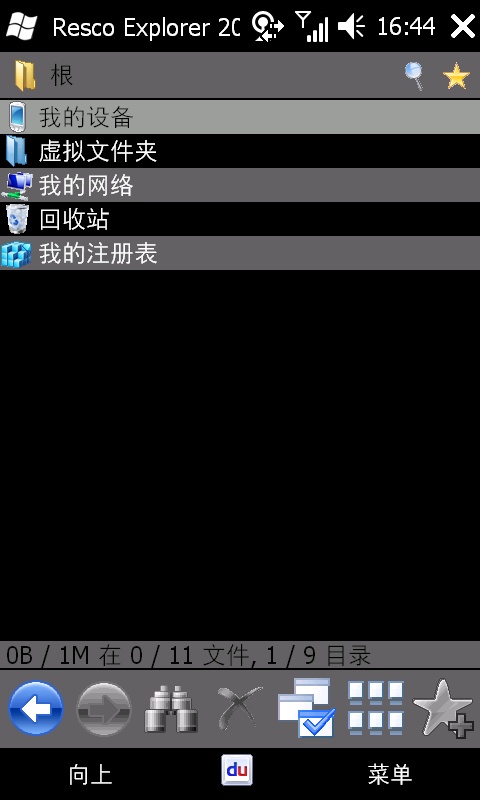
- 点我的网络进入 然后点右下角菜单-文件-网络-映射驱动器
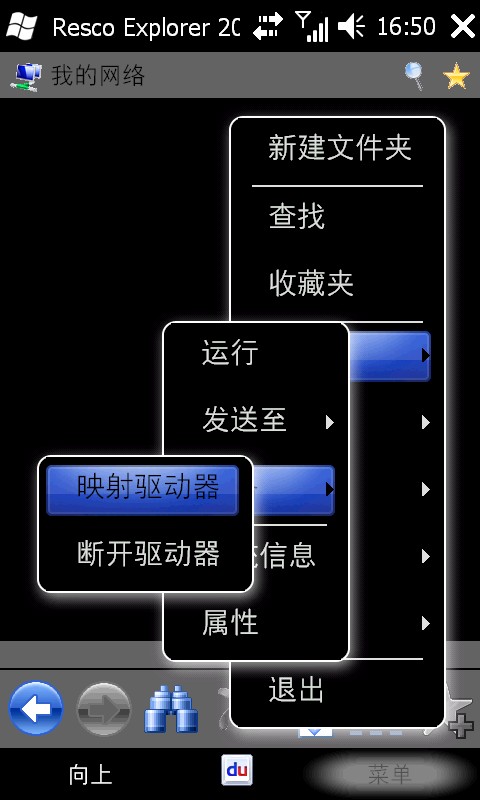
- 看到了吧 手机连接的这个无线路由下电脑都能看到了 选择你的电脑名字 菠萝的电脑名字是 ACRE-HY007
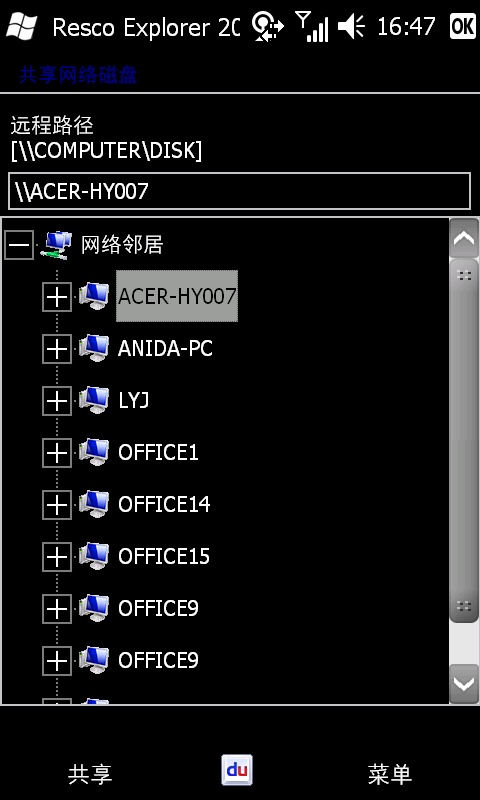
- 然后一路打开 选择刚才我们在电脑设定共享的那个E盘

- 然后点左下角的 共享 如图后 勾选 永久共享 勾选 使用不同用户名的连接
用户名填上电脑账户的用户名(就是前面第1项我让你设置的账户了) 以及密码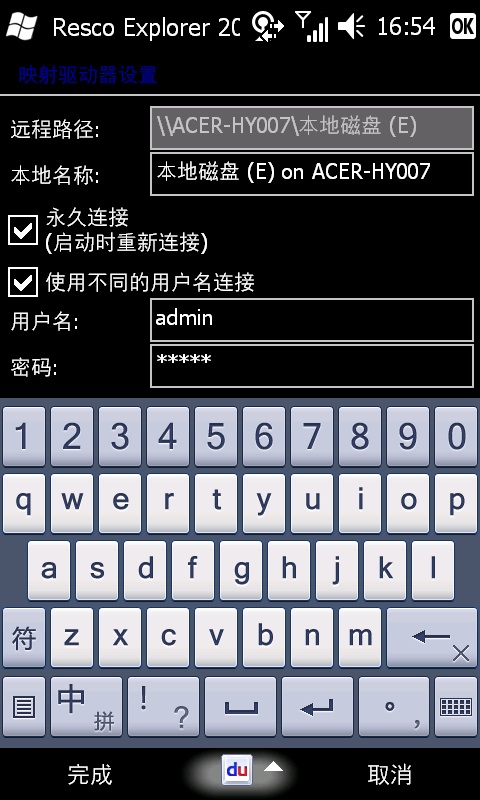
- 点 完成 就可以看到你电脑E盘上的文件了
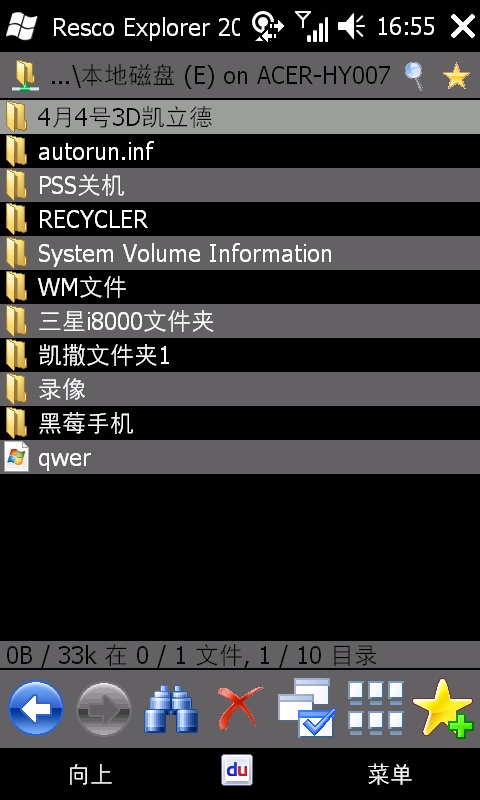
- 看看 E盘上的文件都是可以看到的
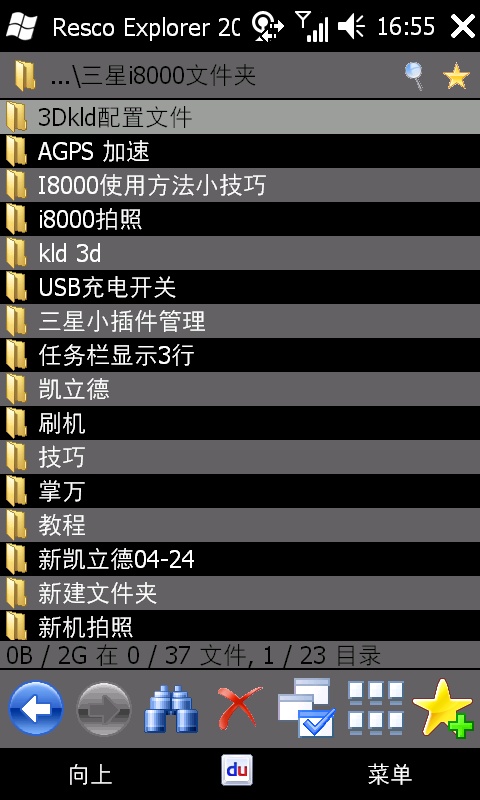 这样你就可以使用复制粘贴的方法,把你电脑上E盘的文件复制到到你手机上的文件夹了。
这样你就可以使用复制粘贴的方法,把你电脑上E盘的文件复制到到你手机上的文件夹了。
关键词:手机,WIFi,共享电脑硬盘
阅读本文后您有什么感想? 已有 人给出评价!
- 0


- 0


- 0


- 0


- 0


- 0


